No painel administrador de sua loja, é possível configurar 3 opções de idiomas e moedas, caso queira expandir o seu negócio para vendas internacionais.
As lojas da Nuvemshop podem ser visualizadas em 3 idiomas: Português, Espanhol e Inglês. Você poderá incluir bandeiras em seu site e definir qual destes 3 idiomas será visualizado quando seu cliente clicar em cada bandeira.
Clique em cada botão abaixo para visualizar os passos e detalhes. 👇
Adicionar Países, idiomas e moedas
1. Acessar o painel administrador Nuvemshop.
2. Seguir pelo caminho "Configurações > Idiomas e moedas".
3. Na seção "Países habilitados", você verá o idioma padrão de sua loja, o português. Além disso, também estarão visíveis o nome do país e a moeda.
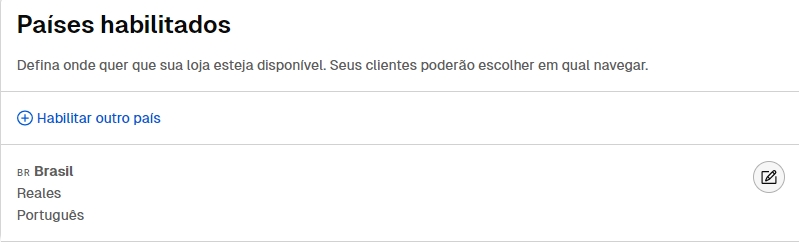
Bandeira
Exibida no topo do seu site, quando a loja tem mais de 1 idioma habilitado.

Moeda
Será atrelada à bandeira. Por exemplo, se você definir que para o país Canadá a moeda será dólar, os preços serão mostrados no formato $39.90 USD.

Idioma
Em qual idioma estarão os elementos da loja. Utilizando o mesmo exemplo acima, vemos que a etiqueta promocional está com a informação em inglês.
Warning
A plataforma traduz somente os textos padrões, como os botões de adicionar ao carrinho, finalizar a compra, elementos como a etiqueta promocional e campos do checkout. As descrições dos produtos e conteúdo das páginas deverão ser cadastrados por você já traduzidos para o idioma que você quer apresentar na loja.
4. Para adicionar um novo país, você deve clicar em "+ Habilitar outro país".
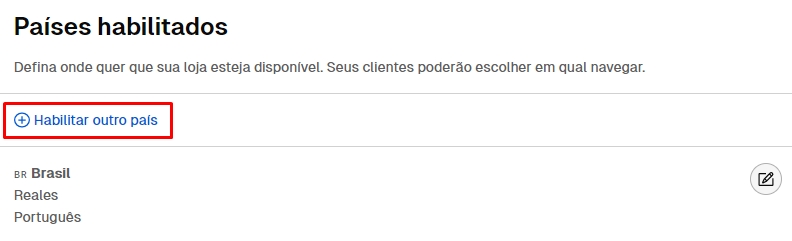
5. Em seguida, escolher o país que você quer vender, a moeda e o idioma que serão exibidos quando a bandeira for clicada. Ao finalizar a configuração, clicar em "Habilitar".
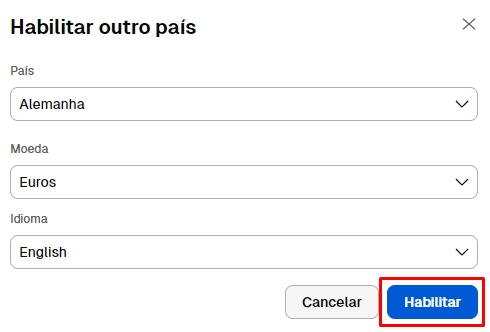
❗ Você pode adicionar quantos países quiser, porém, temos somente 3 idiomas: português, espanhol e inglês.
Warning
Alguns países e moedas não são apresentadas nas opções. Caso a bandeira ou moeda que deseja não apareça, entre em contato com nosso atendimento, clicando 💬 aqui, para verificarmos se se é possível adicioná-las em sua loja.
6. Após salvar as alterações, os países serão exibidas imediatamente em sua loja.
Definir o País padrão da loja
Após fazer as adições, você poderá mudar o idioma e a moeda principais de sua loja. Então, ao acessar o site, seu cliente verá os elementos no idioma definido como principal.
1. Ainda na página Idiomas e moedas, seguir para a seção País padrão da loja.
2. Mudar o país principal para as opções que desejar e clicar em "Salvar".
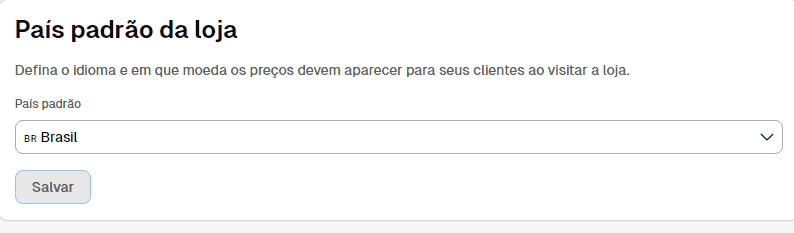
Warning
Essa configuração só é necessária se você quer que sua loja seja visualizada em outro idioma. Se o seu objetivo é vender principalmente para o Brasil e de forma complementar para outros países, recomendamos que não modifique.
Definir a moeda do administrador
Para facilitar a gestão dos preços dos produtos, você pode definir a moeda padrão dentro do seu painel administrador, para isso, é só selecionar a moeda que deseja e clicar em "Salvar".
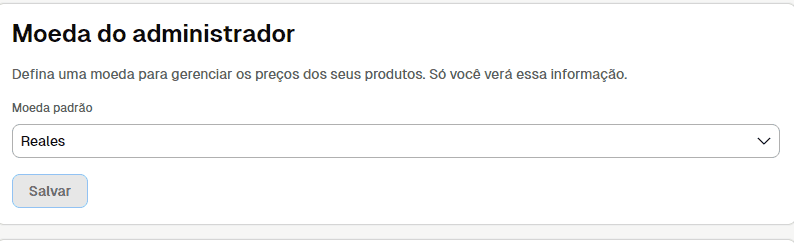
Definir a taxa de câmbio
Ao definir os idiomas e moedas para a sua loja, você também pode configurar a taxa de câmbio, que não é atualizada automaticamente pela plataforma.
Success
Recomendamos que acompanhe as variações cambiais das moedas e atualizar manualmente a taxa de câmbio das moedas habilitadas em sua loja sempre que necessário. Como sugestão, cadastrar a taxa um pouco mais alta do que a realidade, para evitar prejuízos pela variação.
1. Ainda na mesma página, deslizar até a seção Taxas de Câmbio, que possui duas colunas:
- Moedas: são mostradas as moedas configuradas em sua loja.
-
Taxa cambial: são mostradas as taxas de câmbio da moeda principal.
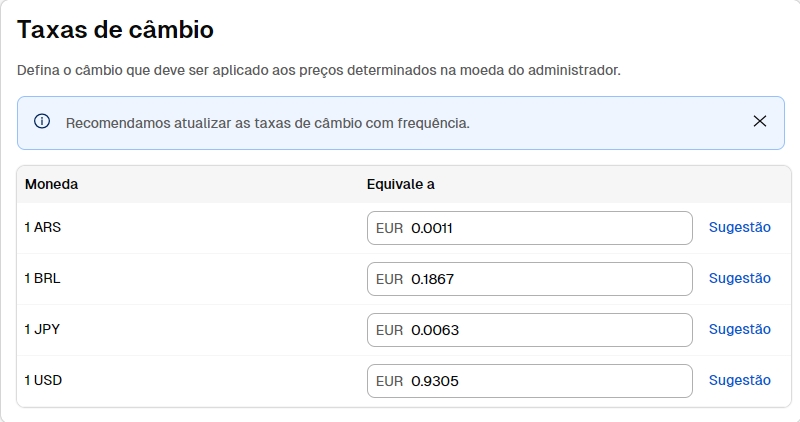
❗ Você pode usar o recurso "Sugestão" da plataforma, que determina um valor de câmbio. Ainda assim, recomendamos acompanhar e atualizar as taxas sempre que necessário.
2. Depois de finalizar a definição das taxas de câmbio serão salvas automaticamente.
Traduzir os conteúdos para os novos idiomas
Quando finalizar a configuração dos idiomas e moedas, você precisará traduzir o conteúdo escrito manualmente nos respectivos idiomas habilitados na plataforma.
No formulário de cadastro de produtos, nas páginas de conteúdo, categorias e em todos os outros elementos que podem ser traduzidos, você verá abas com os idiomas que habilitou. Basta clicar sobre a aba e adicionar o conteúdo traduzido.
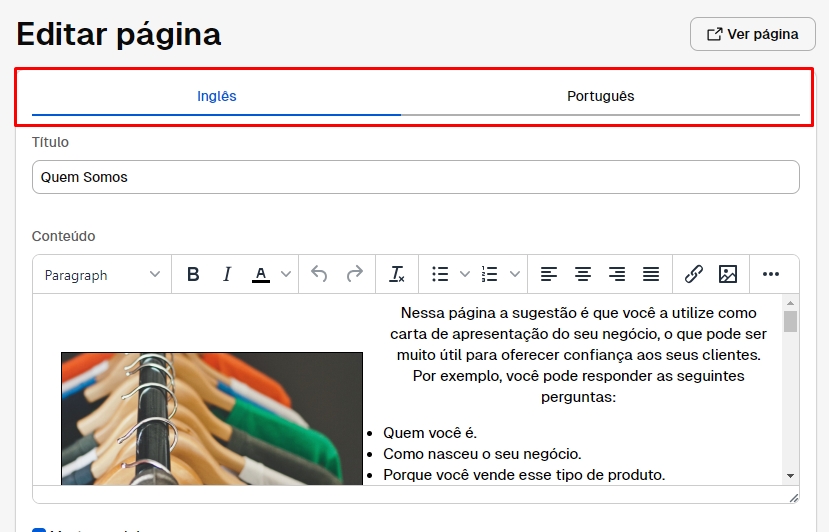
Após concluir as traduções, não se esqueça de salvar as alterações.
Pronto! 🙌
Agora você já sabe como alterar o idioma e a moeda oficial da sua loja online.


























